6 hurtigreparasjoner for at Spotify-appen krasjer på Android – TechCult
Miscellanea / / May 26, 2023
Spotify kan noen ganger oppleve problemer som kan hindre tilgangen din til favorittsangene, albumene og podcastene dine. Et vanlig problem du kan møte er dessuten at appen krasjer uventet, noe som kan være frustrerende og forstyrre lytteøktene dine ytterligere. Gjennom denne feilsøkingsveiledningen, la oss diskutere de effektive metodene for å fikse krasjproblemet på Spotify-appen på Android 11- eller 12-enheten din.
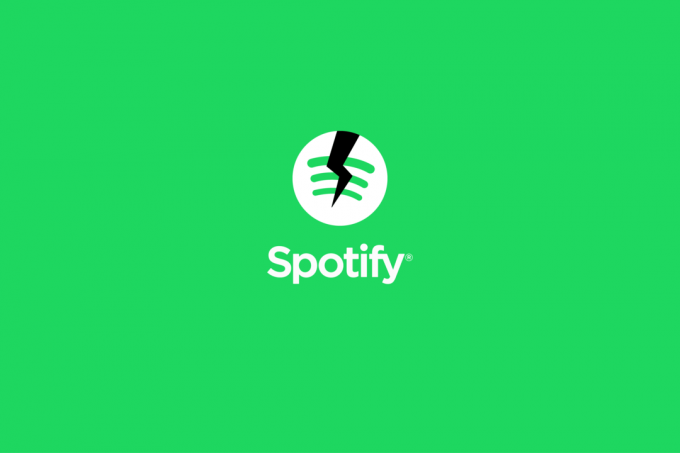
Innholdsfortegnelse
6 hurtigreparasjoner for at Spotify-appen krasjer på Android
Uansett om du hører på musikk av og til eller om du er en stor fan, kan det være veldig frustrerende når Spotify-appen din krasjer og ødelegger opplevelsen din. Men ikke bekymre deg! Vi har samlet noen velprøvde metoder som kan hjelpe deg med å fikse dette problemet og få appen til å fungere problemfritt igjen.
Raskt svar
For å fikse problemet med at Spotify-appen krasjer på Android, kan du følge tømme Spotify-appbufferen med disse trinnene:
1. Åpne Innstillinger Meny.
2. Trykk på Appadministrasjon og velg deretter Appliste å lokalisere Spotify.
3. Plukke ut Lagringsbruk.
4. Trykk på Tøm cache for å tømme appens cache.
5. Hvis problemet vedvarer, trykk på Slett data og velg deretter OK for å bekrefte handlingen.
Merk: Siden Android-smarttelefoner ikke har de samme innstillingsalternativene, varierer de fra produsent til produsent. Sørg derfor for de riktige innstillingene før du endrer noen på enheten din.
Kan jeg bruke Spotify på min Android-telefon uten Internett-tilkobling?
Ja, hvis du har nedlastede sanger til enheten din, kan du lytte til dem uten internettforbindelse. Du trenger imidlertid en internettforbindelse for å streame musikk du ikke har lastet ned.
Kan jeg kontrollere Spotify med min stemme på min Android-telefon?
Ja, hvis du har en enhet med Google Assistant, kan du kontrollere Spotify med stemmen din. Du kan si Hei Google etterfulgt av en kommando som Spill musikk på Spotify eller Sett Spotify på pause.
Hvordan ser jeg lytteloggen min på Spotify på min Android-telefon?
For å se lytteloggen din på Spotify på Android-telefonen din:
1. Åpne Spotify-appen på telefonen din.
2. Trykk på Nylig spilt ikon fra toppen, som vist.
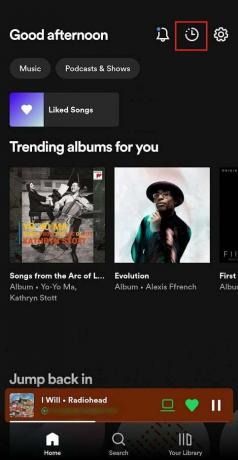
3. Sveip ned for å se din hele lyttehistorien.
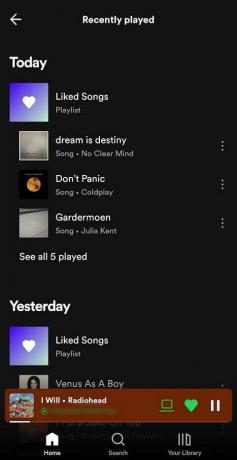
Les også: Kan du se din nåværende Spotify-statistikk?
Hvorfor Spotify-appen krasjer på Android?
Å identifisere årsaken til problemet kan hjelpe deg med å løse det og nyte uavbrutt musikkstrømming på Android-enheten din. Det er flere faktorer som kan føre til at dette problemet oppstår, inkludert:
- Utdatert appversjon: Bruk av en utdatert versjon av Spotify-appen kan føre til krasj, ettersom eldre versjoner kanskje ikke er kompatible med det nyeste Android-operativsystemet eller enhetens maskinvare.
- Manglende lagringsplass: Ikke nok lagringsplass på Android-enheten din kan få Spotify til å krasje. Dette er fordi appen trenger nok plass til å lagre hurtigbufferfiler, spillelister og andre data.
- Problemer med nettverkstilkobling: Spotify er avhengig av internett-tilkobling for å streame musikk, og nettverkstilkoblingsproblemer kan føre til at appen krasjer. Disse kan inkludere dårlige eller ustabile internettforbindelser, overbelastning av nettverket eller problemer med Spotify-serveren.
- Ødelagte cache-data: Spotify lagrer midlertidige data, inkludert bufrede musikkfiler, for å forbedre appytelsen. Men hvis disse dataene blir ødelagt, kan det føre til at appen krasjer.
- Problemer med enhetskompatibilitet: Enkelte Android-enheter er kanskje ikke fullt ut kompatible med Spotify-appen, noe som kan føre til krasj og andre problemer.
- Andre motstridende apper: Andre apper som kjører i bakgrunnen til Android-enheten din kan komme i konflikt med Spotify og få den til å krasje.
- Programvarefeil: Programvarefeil i Spotify-appen kan også få den til å krasje uventet. Disse feilene kan skyldes problemer med appens kode, som kan forårsake ustabilitet og krasjer.
La oss nå gå inn på metodene for å fikse dette problemet.
Hvordan fikser jeg Spotify-krasj på Android?
Ved å følge de kommende metodene, vil du kunne nyte favorittlåtene dine på Spotify uten forstyrrende appkrasj. La oss komme i gang!
Metode 1: Grunnleggende feilsøkingstrinn
Før du dykker inn i de mer kompliserte og tekniske løsningene for å løse, fortsetter Spotify å krasje Android 11/12 feil, det er verdt å prøve ut de enkle feilsøkingsmetodene som er skissert i følgende seksjoner. Disse grunnleggende trinnene kan ofte være effektive for å fikse problemet, uten behov for avanserte teknikker.
1A. Slå på Internett-tilkobling
Hvis internettforbindelsen din er ustabil, kan det hende du ikke kan bruke appen riktig. Nedenfor er fremgangsmåten for å veksle mellom Internett for å sette opp en stabil tilkobling.
1. Sveip ned fra startskjermen på Android-telefonen din for å få tilgang til Hurtiginnstillinger-panelet.
2. Trykk på Wi-Fi eller mobildataikon for å deaktivere den.

3. Igjen, trykk på Wi-Fi eller mobildataikon for å slå den på.
Les også: 9 løsninger for å fikse Spotify-appkrasj på iPhone
1B. Start Android-telefonen på nytt
Å starte Android-telefonen på nytt er et must fikse ethvert mindre problem med Spotify-appen. Etter at du har startet telefonen på nytt, vil alle appene og systeminnstillingene bli oppdatert, og fikse eventuelle eksisterende feil. Les og følg vår guide på Slik starter du på nytt eller starter Android-telefonen din på nytt for å lære hvordan du kan nærme deg denne metoden og få rettet feilen.

1C. Tving lukke Spotify-appen
Tving lukking av Spotify-appen vil fjerne den fra de nylig åpnede for å tømme den defekte lagrede cachen.
1. Fra startskjermen på Android-telefonen din, sveip opp fra bunnen av skjermen og sett på pause for å starte Liste over siste apper.
2. Trykk på Lukk alle fra denne menyen.

Merk: Når du tvinger lukking av en app, avsluttes prosessene og minne frigjøres på enheten din. Dette er nyttig hvis appen ikke svarer eller oppfører seg unormalt. Det er viktig å huske at tvangslukking av appen ikke sletter noen data eller innstillinger. Når du åpner appen på nytt, starter den på nytt, som om du nettopp hadde startet den.
Les også: 11 måter å fikse Spotify som tilfeldig hopper over sanger
Metode 2: Tøm appbuffer og data
Du kan også løse nevnte Spotify-appfeil ved å tømme hurtigbufferen og relaterte data fra appinnstillingene. La oss se hvordan du gjør det:
1. Åpne Innstillinger menyen på Android-enheten din.
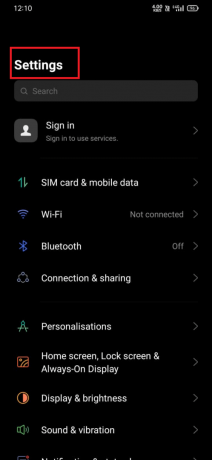
2. Sveip ned og trykk på Appadministrasjon > Appliste alternativ.
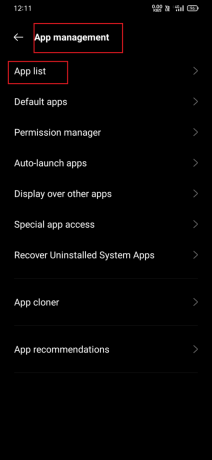
3. Finn og trykk på Spotify app i listen over installerte apper.

4. Velg nå Lagringsbruk.
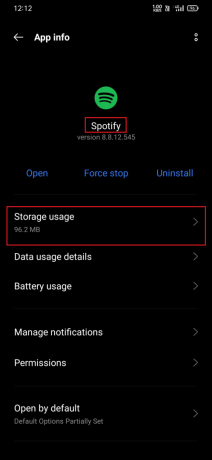
5. Trykk på Tøm cache alternativet for å tømme cachen til appen.
Merk: Sletting av data vil slette appinnstillingene og preferansene dine, så gjør dette bare hvis buffertømming ikke løser problemet.
6. Deretter trykker du på Slett data alternativ.

7. Trykk på OK alternativet fra følgende popup for å bekrefte og fullføre handlingen.
8. Etter å ha tømt hurtigbufferen og dataene, Logg Inn igjen til din Spotify-konto og sett opp appen i henhold til dine preferanser.
Metode 3: Oppdater Spotify-appen
Oppdatering av Spotify-appen vil bidra til å fikse de nåværende feilene og feilene i appen for å strømlinjeforme strømmeopplevelsen for deg. La oss se hvordan du kan gjøre det:
1. Åpne Google Play Butikk app på telefonen.

2. Søk etter Spotify fra søkefeltet og trykk på søkeresultat.
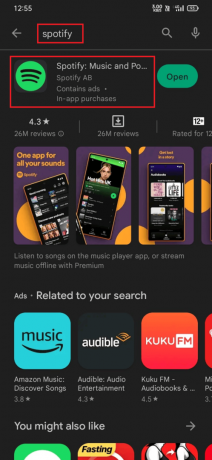
3. Hvis en oppdatering er tilgjengelig, trykk på Oppdater alternativet ved siden av appen. Vent til oppdateringen lastes ned og installeres på mobilen din.
4. Når oppdateringen er installert, trykk på Åpen alternativ.

Merk: Hvis du har automatiske appoppdateringer aktivert på mobilenheten din, vil Spotify-appen oppdateres automatisk når en ny versjon er tilgjengelig. Hvis du ikke har det aktivert, kan du slå det på ved å gå til Play Butikk-innstillingene og velge Automatisk oppdatering av apper alternativ.
Les også: Rett opp Spotify-installasjonsfeilkode 53
Metode 4: Bytt Spotify-konto
Hvis det er noe problem med den nåværende Spotify-kontoen, kan du bytte til den andre for å se om problemet blir løst.
1. Start Spotify-appen på din Android-mobil.
2. Trykk på Innstillinger tannhjulikon fra øverste høyre hjørne av skjermen for å åpne Innstillinger-menyen.
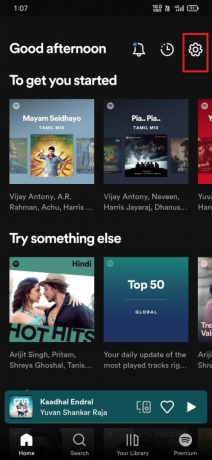
3. Sveip ned og trykk på Logg ut alternativ.
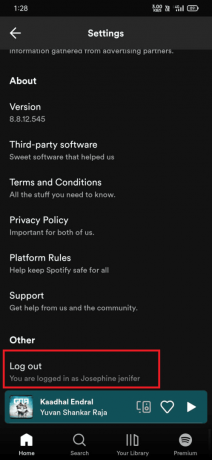
4A. Relansering Spotify og velg en av de følgende påloggingsalternativer for å komme inn på en annen konto.
Merk: Hvis du tidligere har brukt Facebook til å logge på Spotify-kontoen din, må du først opprette et enhetspassord.
- Fortsett med telefonnummer
- Fortsett med Google
- Fortsett med Facebook
- Logg Inn (For å logge på med e-post-ID og passord)
4B. Hvis du ikke har en annen konto, trykk på Registrer deg gratis.
Metode 5: Installer Spotify-appen på nytt
Som et siste forsøk fra din side kan du installere Spotify-appen på nytt for å fikse Spotify-krasj på Android 11 eller 12-problemet.
Merk: Avinstallering av Spotify vil slette alle appens data, inkludert nedlastede sanger og spillelister.
1. Trykk og hold inne Spotify-appikon fra appskuffen.
2. Plukke ut Avinstaller fra popup-vinduet.

3. Trykk på OK for å bekrefte at du vil avinstallere appen.
4. Åpne Google Play Butikk app på din Android-mobil.
5. Søk etter Spotify i søkefeltet øverst på skjermen.
6. Finn og trykk på Spotify-appen fra søkeresultatene.
7. Trykk på Installere mulighet for å laste ned og installere appen. Vent til nedlastings- og installasjonsprosessen er fullført.
8. Etter installasjon, trykk Åpen for å starte appen.
Les også: Beste Spotify Equalizer-innstillinger for Airpods
Metode 6: Kontakt Spotifys kundestøtte
Hvis ingen av metodene har fungert for deg for å fikse krasjproblemet på Spotify-appen, kan du gå til Spotify-støtteside og formidle problemet ditt til støtteteamet via chat-meldinger.
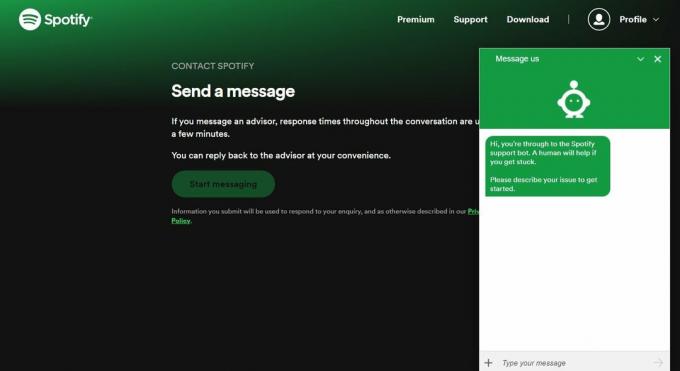
Ved å løse problemet med Spotify krasjer Android 11 eller 12, kan du garantere en jevn og uavbrutt strømmeopplevelse, motta skreddersydde anbefalinger og enkelt bruke appens forskjellige funksjoner. Vi er alle ører! Legg igjen en kommentar nedenfor og fortell oss hvilken metode du syntes var mest nyttig.
Pete er en senior stabsskribent ved TechCult. Pete elsker alt som er teknologi og er også en ivrig gjør-det-selv-er i hjertet. Han har et tiår med erfaring med å skrive instruksjoner, funksjoner og teknologiguider på internett.



